Как пользоваться Paint
Привет! В этой статье поговорим о том, как пользоваться стандартным графическим редактором Windows – Paint. Конечно, по функционалу он не сможет даже близко соперничать с Фотошопом или похожими программами, однако многие элементарные вещи на нем все же можно выполнять. А самое главное – Paint не нужно скачивать , он уже предустановлен на любой версии Windows.
Поэтому при необходимости внести некоторые правки в изображение – повернуть его, обрезать, вставить текст и т.д., Паинт подойдет просто отлично. Paint просто незаменим, если нужно сделать скриншот экрана стандартными средствами Виндовс.
Как рисовать на компьютере в Paint
Одна из самых главных и востребованных возможностей графического редактора Paint – в нем можно создавать рисунки с нуля. Для этого достаточно открыть программу, которая спряталась у нас на компьютере по адресу: Пуск – Все программы – Стандартные – Paint . Появится такое окошко:

Секреты программы Paint, о которых ты не знал !
Все необходимые инструменты для рисования в Паинте находятся в верхней части программы.

Карандаш
Начнем с карандаша, который находится в панели Инструменты . Кликните по нему левой кнопкой мыши, чтобы он выделился.
Теперь выбираем толщину линии:

А в соседнем окне выбираем цвет, которым будем рисовать. Здесь можно задать сразу два цвета: Цвет 1 рисуется левой кнопкой мыши (ЛКМ), Цвет 2 – правой кнопкой мыши (ПКМ). Для этого щелкаем ЛКМ по Цвет 1 или 2 и потом в палитре, что левее выбираем нужный оттенок тоже ЛКМ.

Теперь на белом фоне можете потренироваться: нажмите и удерживайте сначала ЛКМ, рисуя линию, потом то же самое проделайте, удерживая ПКМ. Как видите, получаются линии разных цветов.
Зажав кнопку Shift , можно рисовать прямые вертикальные и горизонтальные линии.
Кисти
Для более искушенных художников куда интересней будет инструмент Кисти . Щелкните по нему левой кнопкой, чтобы раскрыть доступные виды кистей.

Выбрав понравившуюся кисть, так же, как и с инструментом Карандаш, можно выбрать толщину линий и задать 2 цвета рисования. Попробуйте порисовать – получаются линии, напоминающие мазки настоящей кисти с краской.

Как работать с программой Paint
Линия
Инструмент Линия пригодится в том случае, когда нам нужно нарисовать прямые отрезки под любыми углами. В этом инструменте также можно задать толщину линии и ее цвет.

Используя Линию , становятся активными настройки Контура . Щелкните по соответствующему значку на панели инструмента, и выберите один из представленных пунктов. Подробно на каждом из них останавливаться не стану, вы сами сможете понять, для чего они нужны, поэкспериментировав.

Процесс рисования прямой достаточно простой: кликните ЛКМ в любом месте и протяните линию в каком-либо направлении. Оторвав палец от кнопки мыши, линия будет начерчена. Однако ее вы сможете изменить – угол наклона, расположение, длину. Для этого просто зажмите одну из точек на конце линии и потяните в требуемом направлении.
Кривая
Кривая отличается от инструмента Карандаш тем, что с ее помощью можно рисовать плавные линии. Этот инструмент также находится в разделе Фигуры и для него действуют такие же настройки, как и для Прямой .

Рисовать Кривой достаточно легко: нажмите ЛКМ в любом месте, удерживая кнопку, перетащите ее в другую точку, после чего отпустите ЛКМ. Получится прямая линия. Теперь, кликнув левой кнопкой на любом участке линии, и удерживая кнопку, вы можете вытягивать прямую в разных направлениях, меняя ее кривизну.
Как нарисовать в Паинте мышкой фигуру
В панели Фигуры вы можете увидеть стандартные фигуры. Воспользуйтесь кнопками прокрутки вниз, чтобы просмотреть все доступные фигуры.

Выберем к примеру Шестиугольник. Для него теперь становится активным не только инструмент Контур , но также Заливка . Если нужно, чтобы фигура сразу же заполнилась сплошным цветом, выбираем Сплошной цвет .

Следует помнить, что в панели Цвета Цвет 1 – будет определять цвет контура фигуры, а Цвет 2 – цвет заливки фигуры.

Чтобы нарисовать фигуру, просто кликаем ЛКМ в любом месте и протягиваем зажатую мышку вбок и вверх или вниз. Чтобы фигура была правильной, удерживайте нажатой клавишу Shift . После того, как фигура будет начерчена, ее можно будет изменить, потянув за один из углов пунктирного квадрата. Также шестиугольник можно переместить в любую точку, кликнув по нем ЛКМ и зажав кнопку.

Вот мы и разобрали основные моменты, как рисовать на компьютере в Paint.
Как писать текст в Paint
Если вам нужно написать текст в Paint, кликните в Инструментах на значок А .
Нажмите левой кнопкой мыши в любом месте, появится следующее окно:

Также появится новая вкладка в панели инструментов Текст , в которой предусмотрено множество настроек:

Эти настройки практически идентичны с параметрами Microsoft Word. Т.е. можно поменять шрифт, размер шрифта, сделать его жирным, наклонным или подчеркнутым. Также здесь можно изменить цвет текста. Цвет 1 – для самого текста, Цвет 2 – для фона.
Также вы можете создать красивый шрифт онлайн, воспользовавшись одним из сервисов, описанных в статье по ссылке.
Фон может быть прозрачным и непрозрачным. Выберите соответствующую настройку в инструментах Фон .
Написав какой-то текст, вы можете его тут же отредактировать – изменить фон, цвет текста, размер шрифта и пр. Также мы можем изменить высоту и ширину колонки, в рамках которой написан этот текст. Для этого нужно потянуть за одну из точек на углах прямоугольника в соответствующую сторону. Если навести указатель мыши на прерывистую линию между точками, он превратиться в крестик. Теперь, зажав крестик ЛВМ и потянув мышью, можно перемещать весь текст по экрану.

Редактирование изображения
В этой главе поговорим о том, как можно выделить часть рисунка, обрезать его, развернуть на определенный угол, или удалить часть картинки. Для примера возьмем какую-нибудь фотографию. Для этого нажимаем Файл – Открыть , и ищем у себя на компьютере картинку или фотографию.

Посмотрим, что же можно сделать с изображением в Paint. Начнем с инструмента Выделение . Нажмите на Прямоугольная область , чтобы выделить часть картинки в виде прямоугольника. Произвольная область позволяет выделять фрагменты любой формы, главное, чтобы начало и конец кривой линии сходились в одной точке. Если не довести мышкой до начала выделения, то эти точки соединятся друг с другом по прямой линии.

Выделив объект на фотке, вы можете его редактировать – поменять размер, потянув за точки на углах прямоугольника, переместить выделение в другое место, или удалить (нажатием кнопки Delete ).

Нажмите на Изображение – Выделить – Выделить все , или ПКМ – Выделить все, чтобы вся фотография была выделена по контуру. С ней вы тоже сможете выполнить действия, описанные в предыдущем абзаце.
Работа с выделенным фрагментом
В панели инструментов Изображения после выделения части или всей картинки, можно воспользоваться кнопками: Обрезать , Изменить размер и Повернуть .

Если нажать на Обрезать , то вся остальная фотография, за исключением выделенного фрагмента, исчезнет:

Нажмите Изменить размер , чтобы поменять размеры картинки, или наклонить ее по горизонтали, либо вертикали.

Повернуть выделенный объект можно на 90 или 180 градусов, либо развернуть рисунок.

В Паинте предусмотрена возможность вырезания, копирования, вставки выделенных объектов. Выделите часть рисунка, нажмите ПКМ, выберите Копировать или Вырезать / комбинация клавиш сtrl+c или ctrl+x. Объект поместится в буфер обмена. Теперь в любом месте рисунка кликните ПКМ и выберите Вставить , или Ctrl+V.

Другие инструменты Paint
В Паинт можно удалить часть рисунка двумя способами – воспользовавшись выделением и кнопкой Delete , или применив инструмент Ластик :
Для ластика можно задать толщину, как и для карандаша или кисти. Проведите зажатой ЛКМ по любому участку рисунка, чтобы стереть его.
Рядом с ластиком находится инструмент Палитра . Нажмите на него, а после щелкните ЛКМ по нужному цвету на рисунке. Этот цвет автоматически задастся в Цвет 1. Т.е. теперь вы можете рисовать нужным цветом, и при этом вам не нужно подбирать оттенок в палитре.
Инструмент Лупа необходим для увеличения отдельных участков изображения. Нажмите ЛКМ чтобы приблизить рисунок и ПКМ чтобы вернуть масштаб обратно.
В Инструментах находится еще Заливка цветом . С ее помощью можно заполнять нарисованные фигуры любым цветом. Выберите цвет из палитры, или воспользуйтесь инструментом Палитра и щелкнете ЛКМ в фигуре, чтобы закрасить ее.
Чтобы сохранить полученный результат, нажимаем Меню – Сохранить как и выбираем требуемый формат. Появится окошко, где нужно выбрать папку, в которой будет сохранено изображение, и вписать его название.
Ну вот, пожалуй, и все, что касается использования Paint на компьютере. Если какие-то момент не освятил, пишите в комментариях, постараюсь дополнить статью.
Источник: comp-doma.ru
Paint.Net
Paint.Net — удобный бесплатный графический редактор от Microsoft. Имеет все необходимые инструменты для обработки фотографий и создания простых растровых артов. Тинейджерам, входящим в мир компьютерной графики из любопытства, рекомендуется начинать с этой программы, а не с крайне упрощенного редактора Paint, встроенного в MS Windows. Здесь будет знакомство и со слоями, и с клонирующей кистью, и с градиентной заливкой, и с художественными фотоэффектами, и с выделениями. и другими механизмами обработки или создания изображения.
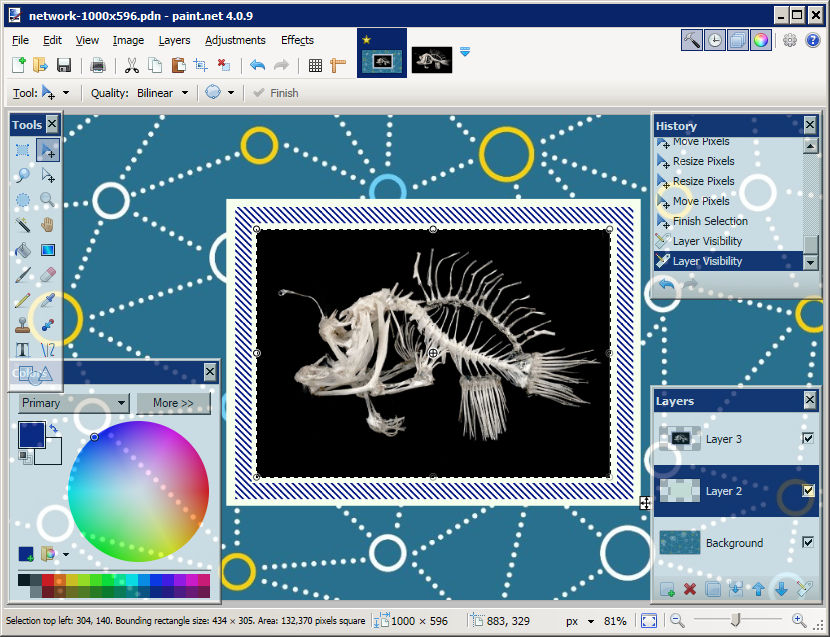
Инструменты
Тулбар с кнопками инструментов по умолчанию располагается слева и вытянут по вертикали. На нем находятся три инструмента для создания Выделения, два инструмента для Перетаскивания выделения (перетаскивать можно или только выделяющий контур, или содержимое выделяющего контура), Лупа, Волшебная палочка (выделяет цвет), Рука (для навигации при увеличенном масштабе картинки). Потом следуют Заливка (заливает как выделенный контур, так и участок с монотонным цветом), Градиент (при выборе этого инструмента будет предложено несколько способов заливки градиентом), Кисточка, Стерка, Карандаш, Пипетка, Клонирующая кисть, Замена цвета, Текст, Линия, Фигуры.
Обратите внимание, что при выборе какого-то инструмента на левом вертикальном тулбаре — меняется набор дополнительных настроек для инструмента на верхнем горизонтальном тулбаре. Как если вы делаете какое-то выделение, то на верхнем тулбаре можно выбрать режим для многократного выделения: Объединение / Пересечение / Вычитание / Инверсия. А если выбрать инструмент Фигуры, то на верхнем тулбаре можно назначить ширину и стиль обводки и выбрать форму фигуры:
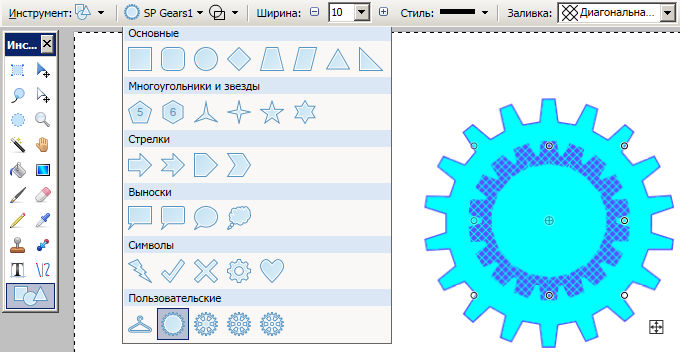
Работа с изображением в целом
В меню Изображение вы найдете стандартные пункты для изменения размера изображения или полотна, а также для поворота всего изображения. Почему-то еще в этом меню находится пункт для объединения слоев.
Работа со слоями
Структура слоев отображается в привычном нижнем правом углу. Можно создавать новый слой, перемещать слои друг относительно друга, объединять слои, назначать слою прозрачность, поворачивать и перемещать слой. Для удобства функции для работа со слоями доступны как на панели слоев, так и в меню Слои.
Коррекция фото
Перечислю операции, доступные из меню Коррекция: Уровни (в том числе автонастройка), Инвертирование цвета, Кривые, Огрубление, Оттенок и насыщенность, Перевод в черно-белый или сепию, Яркость и контрастность.
Обращу внимание, что коррекции (также как и эффекту) подвергается весь активный слой, если нет активного выделения, или выделенная область активного слоя.
Эффекты
Много предустановленных эффектов. Есть возможность доустановить эффекты из плагинов. Среди предустановленных есть резкость, виньетирование, свечение. Много эффектов размытия и стилизации. Еще больше эффектов искажения.
Есть художественные эффекты для придания фотографии вида, нарисованной маслом, карандашом или тушью картины. В качестве эффекта можно добавить шумы. Есть даже фрактальные эффекты.
Плагины
Плагины — это уже профессиональный подход к разработке программы. Плагины — это дополнительные модули, которые расширяют стандартный функционал — их может создать любой желающий и предложить для владельца программы.
В качестве плагина можно скачать дополнительные фигуры — они появятся в списке фигур в подразделе Пользовательские (Custom) после того, как вы из скачанного zip-файла скопируете файлы *.xaml в папку /Shapres. Для продвинутых пользователей замечу, что xaml-файл — это обычный текстовой xml-файл, в котором прописаны параметры фигуры — метаданные и геометрия. Причем, геометрия совпадает с синтаксисом svg-формата. Это означает, что можно в каком-то xaml-файле заменить геометрию, скопировав ее из svg-файла, сохранить файл с новым именем, скопировать файл в папку Shape — и у вас будет своя фигура.
Если вы скачаете плагин для эффектов Ed Harvey Effects в виде zip-файла и распакуете архив в папку /Effects, то в ней окажется два файла EdHarvey.Effects.dll и EdHarvey.Effects.pdb — в них спрятан новый функционал. Теперь перезапустите Paint.Net и вы сможете применять к изображению новые эффекты. В меню эффектов новые поступления из плагина помечены специальным значком справа от названия эффекта:
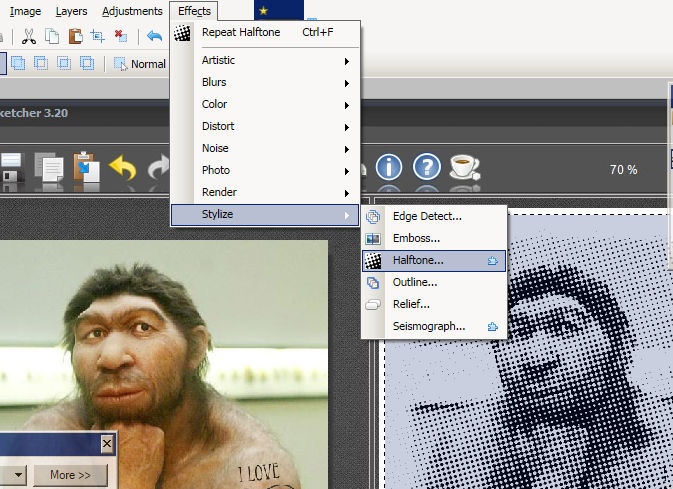
Скачать
Скачать программу можно с официального сайта разработчика (см. ссылку ниже). Предлагается инсталляционная версия, которая еще установит .NET компоненты, если у вас на компьютере их не было. Если вы планируете пользоваться программой постоянно и сделать ее своим рабочим инструментов по работе с изображениями, то этот вариант установки подойдет.
Если вы хотите протестировать программу, просто познакомиться с ее возможностями без далеко идущих планов, или использовать ее как дополнения к вашему другому любимому фоторедактору, то советую скачать portable version по ссылке ниже (не забудьте, что у вас на компьютере уже должны быть компоненты .NET). После скачивания zip-файла — распакуйте его, используя пароль к архиву, и из папки программы запускайте файл PaintDotNet.exe.
Есть возможность устанавливать плагины к Paint.Net для расширения функционала приложения. Плагины брать с официального форума, где можно посмотреть список, посмотреть примеры и скачать.
[[ Официальная страница загрузки Paint.Net — инсталляционная версия]]
[[ Paint.Net 4.0.9 portable — пароль к архиву: newart.ru]]
[[ Плагины к Paint.Net — форум с описанием и ссылками на скачивание]]
[[ Paint.Net 4.0.9 — первое знакомство ]] на русском
Ещё универсальные и специализированные фоторедакторы:
• Affinity Photo // классический растровый редактор
• Artensoft PhotoCollage Maker // создание мозаичных коллажей
• Chasys Draw IES // кенийский фоторедактор
• Corel PaintShop Pro // профессиональный графический редактор
• digiKam // продвинутый каталогизатор изображений
• FotoJet Designer // простой редактор для быстрых артов
• Fotor // классический фоторедактор
• FotoWorks XL // самодостаточный фоторедактор
• Hornil StylePix // удобный и функциональный графический редактор
• HyperSnap // лучший в мире скриншотер
• Krita // универсальная программа для художников и фотографов
• LazPaint // проще Фотошопа, лучше Пэинта
• PhotoBlend 3D // редактор для сложных фотомонтажей
• PhotoBrush // фоторедактор с функциями рисования и ретуширования
• PhotoDemon // рабочий ослик растровой графики
• PhotoFiltre // фотокоррекция, маски, паттерны и др. удобства
• PhotoImpact // исторический предшественник Фотошопа
• PhotoLine // немецкий графический комбайн, умеющий многое
• PhotoMechanic // профессиональный фото органайзер
• PhotoPad // фоторедатор с интересным инструментом для коллажа
• PhotoReactor // фоторедактор на нодах
• PhotoScape // многофункциональный фоторедактор
• PixBuilder // необходимо и достаточно для обработки фото
• Pop Art Studio // студия популярных фотоэффектов
• PTGui Pro // лучшее приложение для сшивания панорам
• RawTherapee // профессиональная постобработка цифровых фотографий
• RealDraw // векторно-растровый редактор
• Serif PhotoPlus // графический редактор
• Silkypix Studio // проявщик и фотоменеджер
• TurboCollage // простой и эффективный конструктор фотоколлажей
• Zoner Photo Studio // универсальная программа для обработки изображений
• Домашняя фотостудия // удобный отечественный фоторедактор для всех
• ФотоВИНТАЖ // реставрация старых фотографий
Источник: www.newart.ru
Paint. Основы работы

Добрый день!
У нас начался конкурс «Клумба мечты с Seedspost». И там едва ли не главной задачей стоит проиллюстрировать задуманный цветник (клумбу, бордюр, рабатку. ).
Хорошо, если человек умеет красиво нарисовать — тогда он «на белом коне». А если нет?
Тогда на помощь придет довольно простая и удобная программа Paint, которая у каждого пользователя ПК заложена в набор основных программ пакета Windows.
Предлагаю тем, кто с ней еще не знаком, освоить ее.
Я постаралась описать порядок каждого действия, чтобы было легче ознакомиться с ее инструментами и сделать первую работу.
Вот увидите, главное — начать! Вы быстро поймете, что к чему — и… и это вам понравится!
Ну что, готовы?
Давайте начнем урок))
Paint — это такая программа, с помощью которой мы можем нарисовать простые (и не очень)) рисунки.
Эта программа входит в состав пакета Windows, посмотрите, она у вас есть))
Шаг 1. Открываем Paint
Чтобы открыть Paint, надо зайти в Главное меню (Пуск) и выбрать Все программыСтандартныеPaint
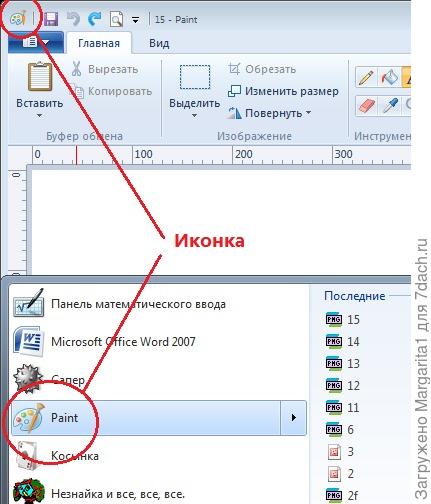
Иконка программы
Шаг 2. Закрепляем программу в панели задач
После открытия программы кликните правой кнопкой мыши на иконке в панели задач (обычно эта панель располагается снизу по умолчанию) и нажмите «Закрепить программу в панели задач». Теперь вам не надо будет долго ее искать
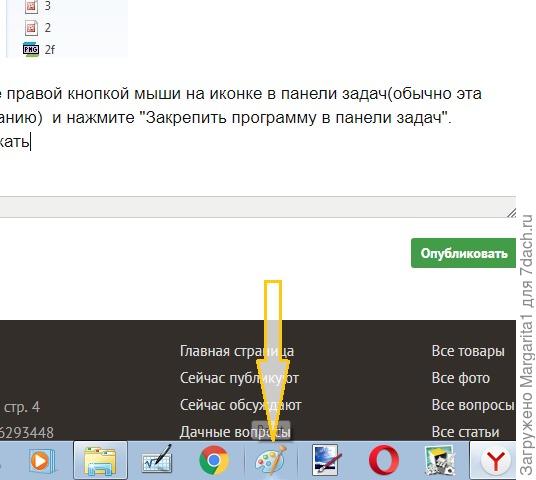
Иконка программы на панели задач
Шаг 3. Знакомимся с набором инструментов и команд
Как и в любой программе у Paint есть свой набор инструментов и команд

Наборы редактора
Совет: прежде чем что-либо рисовать, пощелкайте по разным кнопкам и ознакомьтесь с выпадающими меню.
Помните, что любое действие можно отменить или с помощью меню или стрелочки или с помощью сочетания клавиш Ctrl+z
Готовим поле для своего будущего рисунка
Итак, перед вами белый лист-поле вашей деятельности.
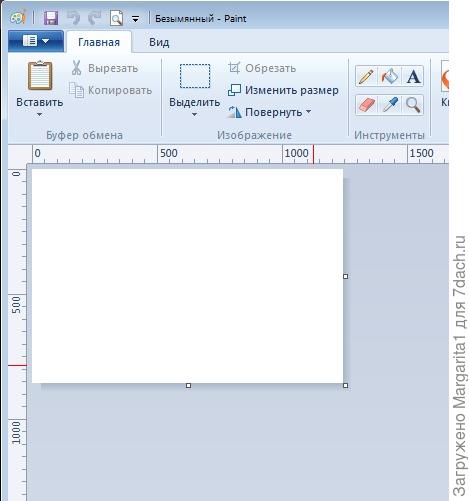
Рабочее поле
Его можно увеличить или уменьшить. Как это сделать?
1 способ:
Растяните лист курсором по меткам на полях рабочего полотна
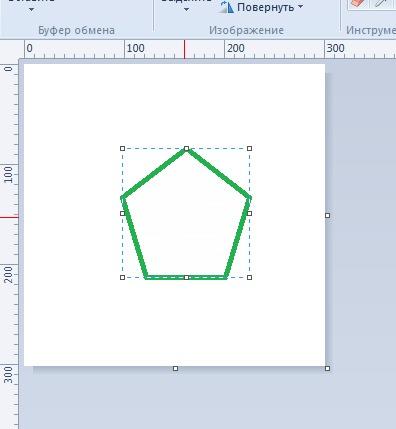
Обратите внимание на размер листа и изображения
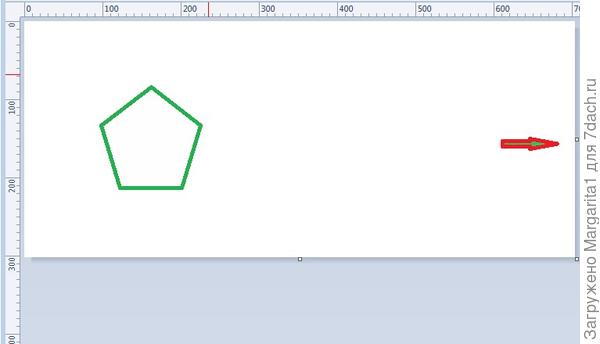
Лист удлинился, изображение не изменилось
Источник: 7dach.ru
Графический редактор Paint
Графический редактор Paint предназначен для работы с растровыми изображениями. Он позволяет создавать, изменять и просматривать точечные рисунки, а также просматривать и изменять фотографии, снятые сканером. Рисунок, созданный в Paint, можно вставить в другой документ или использовать как фоновый рисунок рабочего стола.
Редактор Paint запускают командой Пуск —» Программы —» Стандартные —> Графический редактор Paint.
Окно программы Paint (рис. 9.1) содержит следующие стандартные элементы окна Windows: строку заголовка, строку меню,

Рис. 9.1. Окно редактора Paint
строку состояния. Основную часть окна составляет рабочая область. Рисунок может занимать как часть, так и всю рабочую области, и даже выходить за ее пределы. В последнем случае по краям рабочей области появятся полосы прокрутки. На границах рисунка располагаются маркеры изменения размера (темные точки в середине сторон и по углам рисунка).
Слева от рабочей области располагается набор инструментов. Он содержит кнопки (инструменты), предназначенные для создания рисунков разных типов. Нужный инструмент выбирают щелчком на соответствующей кнопке. При этом в нижней части панели может появиться окно для дополнительной настройки его свойств.
Ниже рабочей области располагается палитра. Она содержит набор цветов, которые можно использовать при рисовании. Если нужный цвет в палитре отсутствует, его можно создать и заменить им любой из цветов палитры.
Рассмотрим более подробно способы создания различных типов изображений и соответствующие им группы инструментов.
Инструменты свободного рисования позволяют рисовать произвольные фигуры. Рисование с помощью этих инструментов осуществляют путем протягивания мыши, при движении указателя мыши за ним остается след.
- 1. Карандаш — позволяет провести линию толщиной в один пиксель.
- 2. Чтобы линия была строго горизонтальной или вертикальной, во время рисования надо удерживать клавишу Shift. Этот прием действует и во многих других программах.
- 3. Кисть позволяет провести более широкую линию. Вид этой линии определяется формой кисти, которую выбирают в окне под панелью инструментов.
- 4. Многие графические редакторы имеют специальный инструмент — Набивку. В редакторе Paint такого инструмента нет, но мы можем работать с кистью методом набивки. В этом случае инструмент не протягивают, а устанавливают в нужное место, после чего выполняют щелчок.
- 5. Ластик служит для стирания изображения. Размер ластика выбирают в окне под панелью инструментов.
- 6. Распылитель создает «размытое» пятно в соответствии с настройками в окне под панелью инструментов. Использовать распылитель удобно тогда, когда точная форма изображения необязательна — при рисовании облаков, клубов дыма и крон деревьев. Иногда с распылителем, как и с кистью, работают методом набивки.
Инструменты рисования линии
- 1. Инструмент Линия используют для проведения прямых линий. Толщину линии задают в окне под панелью инструментов.
- 2. Прямую линию рисуют методом протягивания. Нажатие клавиши Shift позволяет провести линию строго горизонтально, вертикально или под углом в 45 градусов.
- 3. Для рисования кривых служит инструмент Кривая. Рисунок выполняют в три приема. Сначала проводят отрезок прямой, концы которого совпадают с концами отрезка будущей кривой. Затем этот отрезок дважды изгибают. Каждый изгиб выполняют щелчком мыши в стороне от отрезка и протягиванием указателя.
Создание стандартных фигур
Ряд инструментов редактора Paint позволяет рисовать стандартные геометрические фигуры. Рисование выполняют протягиванием мыши. При выборе инструмента окно под панелью позволяет задать один из трех способов заполнения фигуры:
- • только контур фигуры;
- • контур фигуры рисуется основным цветом, а заполнение производится дополнительным цветом;
- • контур и внутренняя область фигуры заполняются одним дополнительным цветом.
Основной цвет выбирают щелчком левой кнопки на палитре цветов, а дополнительный цвет — щелчком правой кнопки.
Инструмент Эллипс позволяет рисовать овалы или окружности.
Инструмент Прямоугольник служит для создания прямоугольников.
Инструмент Скругленный прямоугольник служит для создания прямоугольников со скругленными углами.
Инструмент Многоугольник позволяет нарисовать произвольный многоугольник. Его стороны рисуют последовательно методом протягивания. Контур замыкают протягиванием указателя к начальной точке.
Изображение правильной фигуры (круга, квадрата) осуществляется при удерживании клавиши Shift.
- 1. Инструмент Заливка служит для закрашивания одноцветных областей другим цветом. Чтобы закрасить область, достаточно щелкнуть внутри нее. Все граничащие друг с другом точки одного цвета изменят цвет на новый.
- 2. Чтобы обеспечить правильную работу инструмента Заливка, закрашиваемая область должна иметь сплошной контур.
Если в границе имеется разрыв, то краска через него «вытечет» и закрасит прочие части рисунка. В этом случае следует немедленно отменить операцию комбинаций клавиш Ctrl+Z.
Редактор Paint позволяет создавать рисунки, содержащие надписи. Такие надписи становятся частью рисунка, и их впоследствии нельзя редактировать иначе как очисткой и повторным вводом.
Для создания надписи используют инструмент Надпись:
- 1. Создать рамку, внутри которой будет размешен текст надписи. Эта рамка всегда имеет прямоугольную форму и создается методом протягивания. На первом этапе размер рамки не важен — его можно изменить путем перетаскивания маркеров изменения размера.
- 2. Текстовая рамка — особый объект. Создав рамку, щелкните внутри нее — появится текстовый курсор и откроется дополнительная панель — Панель атрибутов текста, позволяющая выбрать гарнитуру, размер и начертание используемого шрифта. На этом этапе достаточно просто ввести и отредактировать текст. Это можно сделать любым шрифтом.
- 3. Закончив ввод, проверку и правку текста, можно приступить к его форматированию. Можно назначить нужную гарнитуру, размер и начертание шрифта. В случае необходимости текстовую рамку можно растянуть, сжать или переместить.
Изменение масштаба просмотра
При работе с большим рисунком некоторые детали могут выглядеть так мелко, что их трудно прорисовать. Чтобы было удобнее редактировать изображение, можно изменить его масштаб.
Первый способ. Пункт меню Вид —» Масштаб —» Крупный — увеличивает масштаб изображения в четыре раза.
Пункт меню Вид —» Масштаб —> Выбрать — открывает диалоговое окно, позволяющее выбрать масштаб. Максимальное увеличение изображения — в восемь раз.
Пункт меню Вид —» Масштаб —» Окно масштаба — 100 % позволяет показать часть изображения в небольшом окне в обычном масштабе для быстрой оценки внесенных изменений.
Второй способ изменения масштаба состоит в использовании инструмента Масштаб. Когда данный инструмент выбран, в окне под панелью инструментов можно задать нужный масштаб, после чего щелкнуть в нужном месте рабочей области.
Изменение размера рисунка
В отличие от изменения масштаба просмотра это изменение реального размера рисунка. Например, если предполагается, что рисунок будет отображаться на экране, имеющем разрешение 640 х 480 пикселей, нет смысла делать его размер 800 х 600 или 1024 х 768 пикселей.
Для задания размера рисунка служит команда Рисунок —» Атрибуты. В диалоговом окне Атрибуты можно выбрать следующие параметры:
- • размеры рисунка;
- • единицы измерения: пиксели применяются для подготовки экранных изображений, а дюймы или сантиметры — для подготовки печатных документов;
- • палитру: черно-белая или цветная.
Операции с цветом
Палитра цветов в нижней части окна программы Paint содержит небольшой набор разных цветов для выбора, а также особое окно слева с двумя наложенными квадратами:
- • верхний квадрат соответствует цвету переднего плана;
- • нижний квадрат определяет фоновый цвет.
Программа Paint позволяет в большинстве операций использовать по своему выбору как цвет переднего плана, так и фоновый цвет.
Чтобы выбрать цвет в качестве цвета переднего плана, щелкните на нем в палитре левой кнопкой мыши. Правый щелчок выбирает данный цвет в качестве фонового.
Если нужный цвет в палитре отсутствует, следует дважды щелкнуть на любом цвете палитры или дать команду Параметры —» Изменить палитру. По этой команде открывается диалоговое окно Изменение палитры, позволяющее сформировать произвольный цвет.
Иногда требуется использовать один из тех цветов, которые уже имеются в рисунке, а точно определить соответствующий цвет палитры трудно. В этом случае применяют инструмент Выбор цветов. Выбрав этот инструмент, щелкните в определенной точке рисунка, и ее цвет автоматически будет выбран в качестве цвета переднего плана. Щелчок правой кнопкой устанавливает цвет точки изображения в качестве фонового.
Выбор фрагмента изображения
Для выполнения операций с фрагментом рисунка этот фрагмент надо сначала выделить.
Для этого используют инструменты Выделение, который позволяет методом протягивания выделить в качестве объекта прямоугольный фрагмент рисунка, и Выделение произвольной области — позволяет выделить фрагмент произвольной формы. Границу области рисуют также, как и при свободном рисовании.
В окне под набором инструментов можно выбрать режим совмещения объектов. Он определяет поведение фонового цвета объекта. В одном случае фоновый цвет сохраняется, а в другом случае рассматривается как «прозрачный».
При конструировании рисунка из нескольких объектов предпочтительнее выбрать второй вариант.
Работа с объектами
Если фрагмент рисунка выделен, его можно скопировать или переместить как независимый объект. Эти операции можно выполнить следующими способами:
1. Метод перетаскивания. При перетаскивании левой кнопкой мыши происходит перемещение объекта. Если при этом удерживать клавишу Ctrl, то происходит копирование объекта.
Если перетащить выделенный объект при нажатии клавиши Shift, то перетаскиваемый фрагмент оставляет за собой «след», что позволяет создавать орнаменты, бордюры и другие интересные эффекты.
2. Использование команд. Выбрать команду Копировать (Вырезать), а затем команду Вставить из пункта меню Правка или контекстного меню выделенного объекта. Копия объекта разместиться в левом верхнем углу рабочей части окна, откуда ее нужно сразу же переместить в произвольное место. Этот способ предпочтительнее использовать при копировании объектов из разных файлов.
Как и в других приложениях ОС Windows, сохранение документа выполняют командами Файл —» Сохранить или Файл —» Сохранить как. В системе Windows редактор Paint сохраняет рисунки в формате .bmp. Файлы .bmp отличаются большими размерами, но с ними работают все приложения ОС Windows.
- 1. Что такое графический редактор? Для каких целей они используются?
- 2. Опишите принцип формирования растрового изображения.
- 3. Какие из графических редакторов работают с растровыми изображениями?
- 4. Опишите принцип формирования векторного изображения.
- 5. Какие программы используются для работы с векторными изображениями?
- 6. Что такое пиксель?
- 7. К каким программам относится графический редактор Paint?
- 8. Каким образом осуществляется работа с файлом редактора Paint?
- 9. Назовите основные элементы окна редактора Paint и их назначение.
- 10. Как и для чего изменяют масштаб просмотра и редактирования изображения?
- 11. Опишите процесс создания и редактирования изображения путем свободного рисования. Какие инструменты редактора Paint могут для этого использоваться?
- 12. Какие инструменты и как используются для рисования линий?
- 13. Опишите процесс создания стандартных фигур. Какие инструменты редактора Paint могут для этого использоваться?
- 14. С помощью каких инструментов создаются и редактируются надписи?
- 15. Опишите процесс создания изображения путем свободного рисования. Какие инструменты редактора Paint могут для этого использоваться?
- 16. Что относится к атрибутам рисунка и каким образом их можно изменять?
- 17. Какие операции и как можно выполнить с фрагментом изображения?
Источник: studref.com